Ako nastaviť CouchPotato v systéme Windows 10
Rôzne / / May 06, 2022
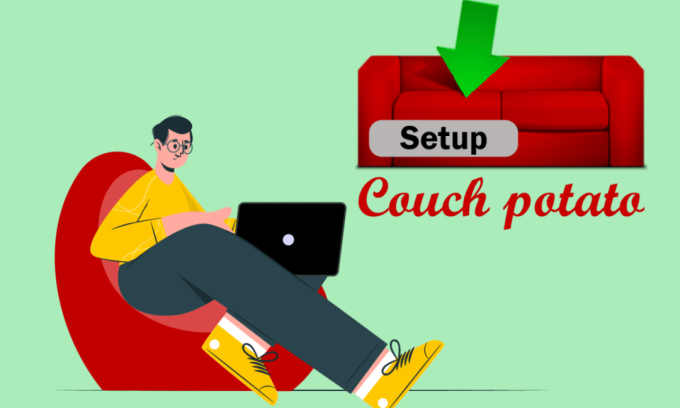
Chceli by ste mať aplikáciu Personal Video Recorder, ktorá by surfovala po webe a hľadala filmy, ktoré sa vám páčia, a ukazovala na výsledky? Ak vás zaujíma, či takáto aplikácia existuje, potom tento článok bude mať odpoveď na všetky otázky, ktoré by sa vám po tomto mohli vynoriť v hlave. Aplikácia, ktorá je súčasťou špecifikácií, sa nazýva CouchPotato a tento článok je odpoveďou na tutoriál CouchPotato. Článok obsahuje odpoveď na titulnú otázku, ktorou je, ako nastaviť CouchPotato, a je vysvetlený pre operačný systém Windows 10. Odpoveď na otázku, ako používať aplikáciu CouchPotato na sťahovanie filmov, je tiež diskutovaná v tomto článku. Navyše pre ľudí, ktorí majú radi veci vopred naplánované, je tu sekcia pre inštaláciu rozšírenia CouchPotato, aby ste si mohli film stiahnuť hneď, ako bude dostupný.
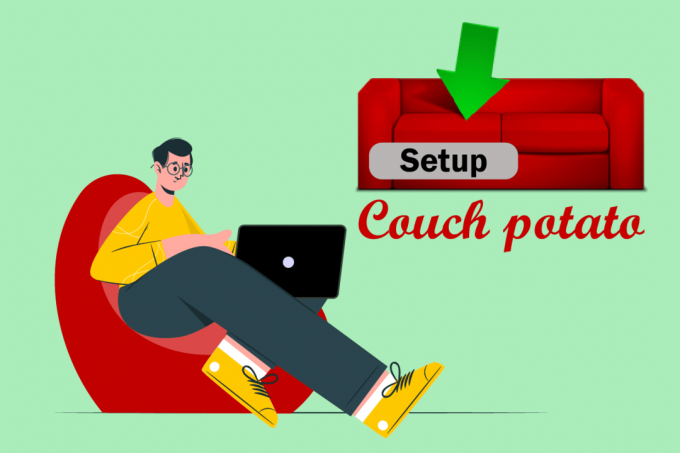
Obsah
- Ako nastaviť CouchPotato v systéme Windows 10
- Krok I: Nainštalujte aplikáciu CouchPotato
- Krok II: Nastavte Usenet, SABnzbd a Utorrent
- Krok III: Nakonfigurujte nastavenia CouchPotato
- Krok IV: Použite CouchPotato na sťahovanie filmov
- Krok V: Upravte nastavenia CouchPotato
- Krok VI: Nainštalujte CouchPotato Web Extension
- Profesionálne tipy: Ako vymazať vyrovnávaciu pamäť CouchPotato
Ako nastaviť CouchPotato v systéme Windows 10
Hlavnou výhodou používania tejto aplikácie je, že nemusíte tráviť hodiny hľadaním filmov zo stránok Usenet a Torrent. Táto aplikácia vás presmeruje na stránku s výsledkom, z ktorej si môžete filmy jednoducho stiahnuť a podľa toho upraviť.
Krok I: Nainštalujte aplikáciu CouchPotato
Ako prvý krok potrebujete poznať spôsob inštalácie aplikácie CouchPotato do počítača. V tejto časti sa bude diskutovať o spôsobe inštalácie aplikácie v operačnom systéme Windows.
1. Otvor oficiálna stránka CouchPotato a kliknite na WINDOWS tlačidlo na domovskej stránke.

2. Dvakrát kliknite na súbor CouchPotato.exe stiahnutý do počítača, aby ste spustili inštalačný program.

3. Klikni na Ďalšie tlačidlo na spustenie nastavenia v okne Inštaluje sa CouchPotato!
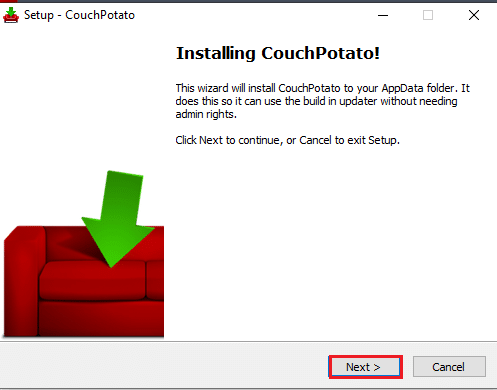
4. Klikni na Ďalšie tlačidlo na VyberteĎalšie úlohy okno, aby ste mohli pokračovať.
Poznámka: Ak chcete používať aplikáciu CouchPotato po spustení počítača, môžete vybrať túto možnosť SpustiteCouchPotato pri spustení.
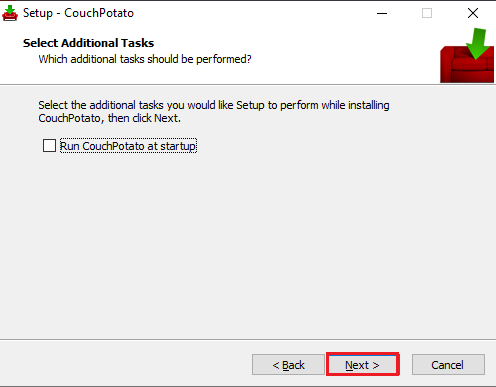
5. Na dokončenie postupu inštalácie CouchPotato kliknite na Inštalácia tlačidlo v nasledujúcom okne.
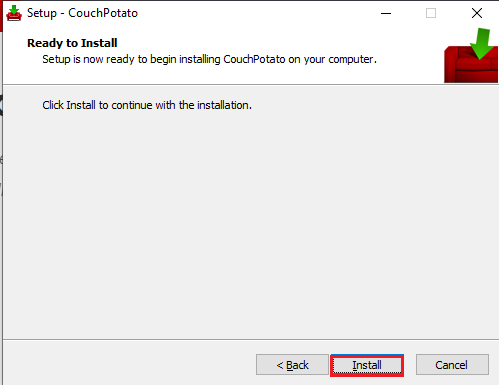
6. Klikni na Skončiť tlačidlo v sprievodcovi nastavením CouchPotato na inštaláciu aplikácie CouchPotato do počítača.
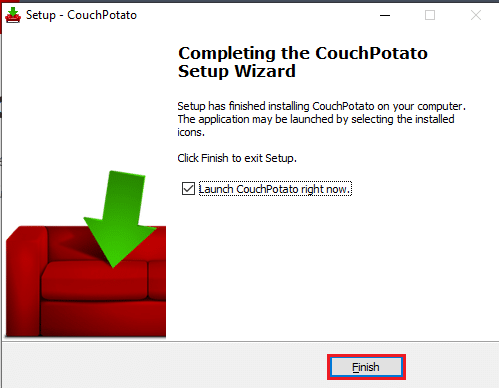
Prečítajte si tiež:15 najlepších alternatív k filmom OpenLoad
Krok II: Nastavte Usenet, SABnzbd a Utorrent
Predtým, ako sa pokúsite poznať odpoveď na otázku, ako nastaviť aplikáciu CouchPotato na vašom PC, je potrebné vykonať niekoľko predbežných krokov. Aplikáciu CouchPotato môžete použiť na presmerovanie na webovú stránku, ktorá má v databáze požadovaný film. Na stiahnutie filmov pomocou aplikácie CouchPotato budete teda musieť mať stránky Usenet a Torrent. Táto časť popisuje spôsob inštalácie softvéru pre najlepší softvér každej kategórie.
1. Poskytovateľ služieb Usenet

Usenet Service Provider je platforma, ktorá vám umožňuje používať softvér Usenet na sťahovanie filmov. Ak chcete používať službu Usenet na sťahovanie filmov, musíte mať predplatné u spoľahlivého poskytovateľa služieb Usenet, ako je napr Newshosting. Má vstavaný plnohodnotný čítač správ, vďaka čomu nie je potrebné mať žiadny ďalší softvér. Ponúka 256-bitové šifrovanie SSL na maskovanie vašej IP adresy počas používania služby. Okrem vysokého súkromia je služba známa najdlhším uchovávaním súborov, v ktorých nájdete množstvo obsahu a funkcií. Túto službu si môžete vyskúšať 7 dní a potom sa rozhodnúť o kúpe predplatného.
2. SABnzbd
SABnzbd je služba Usenet, ktorá vám umožňuje sťahovať požadované filmy. Musíte si nainštalovať softvér do počítača a stiahnuť filmy, ktoré sú dostupné v tejto službe. Softvér je k dispozícii na stiahnutie zadarmo a proces inštalácie je jednoduchý.
1. Softvér SABnzbd môžete nainštalovať z Oficiálna stránka SABnzbd a nainštalujte ho do počítača kliknutím na SABnzbd pre Windows tlačidlo.
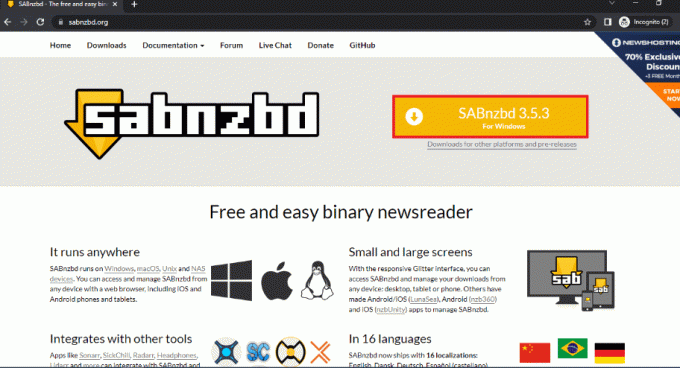
2. Vyberte jazyk rozhrania, zadajte poverenia servera Usenet na prihlásenie do okna sprievodcu rýchlym spustením SABnzbd a kliknite na Ďalšie tlačidlo.
3. Zmeňte umiestnenie pre sťahovanie filmov a kliknite na Prejdite na stránku SABnzbd dokončiť proces.
4. Spustite aplikáciu SABnzbd z ponuky Štart tak, že ju vyhľadáte na paneli vyhľadávania a prejdete do okna prehliadača.
5. Klikni na Konfig tlačidlo označené ikonou ozubeného kolieska v pravom hornom rohu obrazovky.
6. Klikni na generál v hornej lište a skopírujte API kľúč pomocou klávesov Ctrl+C v Bezpečnosť oddiele.
7. Spustite Poznámkový blok pomocou vyhľadávacieho panela v ponuke Štart vyhľadaním aplikácie vo vyhľadávacom paneli.

8. Prilepte API kľúč do textového dokumentu stlačením Ctrl+V kľúče súčasne.
3. uTorrent
Jednou z najznámejších a najdôveryhodnejších torrent stránok na sťahovanie filmov je stránka uTorrent. Ak chcete používať službu na sťahovanie filmov dostupných v tejto službe, musíte si stiahnuť verziu softvéru.
1. Otvor Oficiálna webová stránka uTorrent a kliknite na STIAHNUTIE ZDARMA prevezmite aplikáciu a potom ju nainštalujte podľa pokynov na obrazovke.

2. Klikni na tlačidlo prevodovky v pravom hornom rohu okna otvorte Predvoľby okno.
3. Klikni na + tlačidlo vedľa Pokročilé na ľavej table okna kliknite na webové používateľské rozhraniea vyberte možnosť Povoliť webové používateľské rozhranie.
4. Nastaviť a Používateľské meno a heslo pre softvér v časti overenia. V časti Pripojenie začiarknite políčko Alternatívny port počúvania a zadajte číslo portu ako 8080 v susednom boxe.
5. Kliknite na tlačidlá Použiť a potom ďalej OK aplikujte nastavenia v softvéri uTorrent.
Prečítajte si tiež:Top 10 najlepších torrent webových stránok
Krok III: Nakonfigurujte nastavenia CouchPotato
Táto časť je konečným výsledkom pre otázku, ako nastaviť CouchPotato. Sekcie v aplikácii sú uvedené nižšie.
1. Vyhľadajte CouchPotato na paneli vyhľadávania a kliknutím na výsledok aplikácie spustite aplikáciu Lenivec aplikáciu na vašom PC.
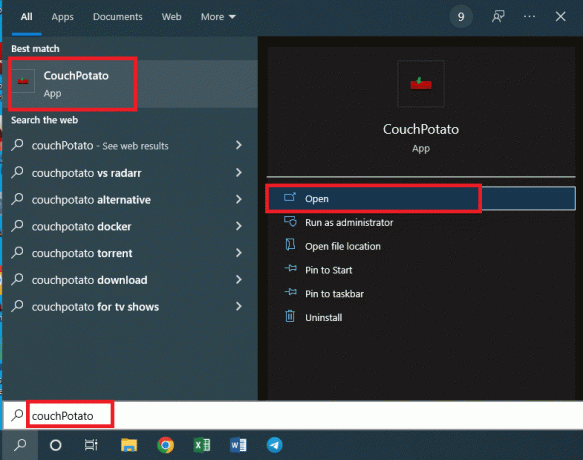
2. Aplikácia CouchPotato sa otvorí vo vašom predvolenom webovom prehliadači s IP adresou http://localhost:5050.
Táto časť vám umožní nastaviť prihlasovacie údaje používateľa na používanie aplikácie CouchPotato.
3. V časti Základy musíte zadať a Používateľské meno a heslo ako prihlasovacie údaje pre vašu aplikáciu CouchPotato v poliach.
Poznámka 1: Ak chcete spustiť pri spustení prehliadača, povoľte Po spustení spustite prehliadač nastavenie.
Poznámka 2: Ak uprednostňujete tmavý motív na používanie softvéru, začiarknite políčko vedľa položky Pre ľudí s citlivou pokožkou nastavenie.
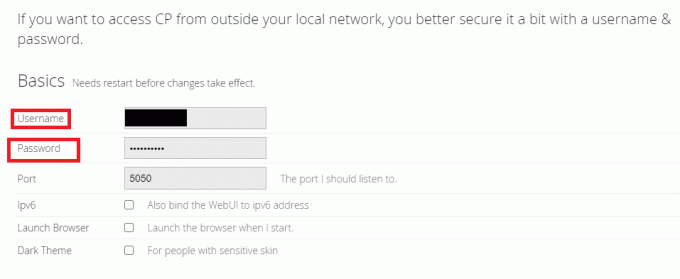
Táto časť vám umožní vybrať konkrétne aplikácie na sťahovanie na sťahovanie filmov z aplikácie CouchPotato. V tejto časti je potrebné vybrať aplikácie stiahnuté pred procesom nastavenia, teda SABnzbd a uTorrent.
4. Prepnúť zapnuté možnosť Čierna diera a kliknite na pole vedľa Adresár na poskytnutie cieľového adresára na ukladanie súborov.
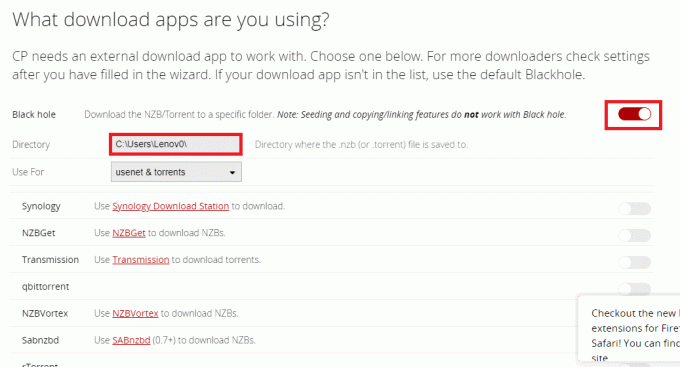
5. Vyberte cieľový adresár pre uloženie stiahnutých filmov a kliknite na Uložiť tlačidlo.

6. V Použiť pre riadok, v rozbaľovacej ponuke vyberte preferovanú možnosť ako usenet a torrenty na stiahnutie filmov zo stránok Usenet a torrent.
Poznámka: Ak sa chcete spoľahnúť iba na stránku Usenet alebo Torrent, v rozbaľovacej ponuke môžete vybrať príslušnú možnosť ako usenet alebo Torrent.
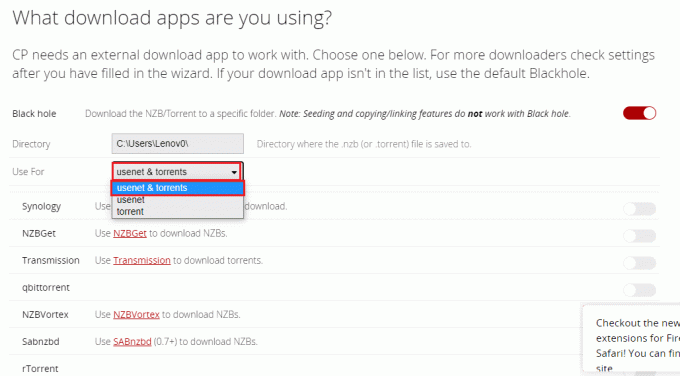
7. Otočte prepínač zapnuté pre SABnzbd zo zoznamu lokalít Usenet a Torrent v tejto sekcii.
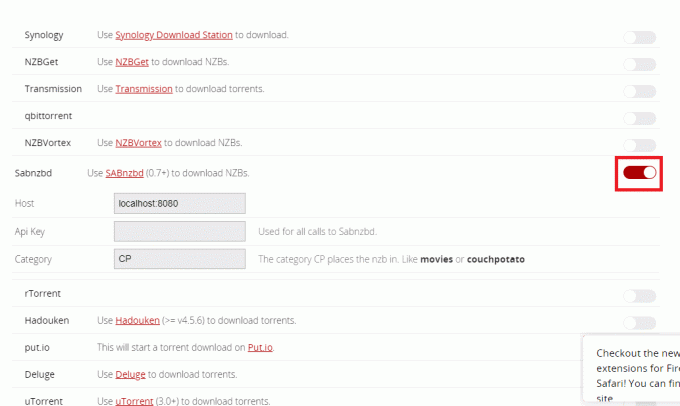
8. Vyberte a skopírujte API kľúč zo súboru programu Poznámkový blok, ktorý ste vytvorili počas inštalácie SABnzbd stlačením tlačidla Ctrl+ C klávesy súčasne.
9. Prilepte skopírovaný kľúč API pomocou Ctrl+V kľúče v Kľúč API pole a zadajte CP v Kategória pole v sekcii SABnzbd.
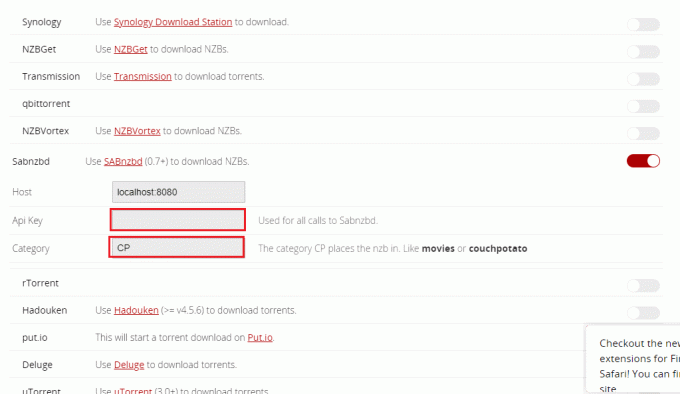
10. Otočte prepínač zapnuté pre uTorrent zo zoznamu lokalít Usenet a Torrent v tejto sekcii.
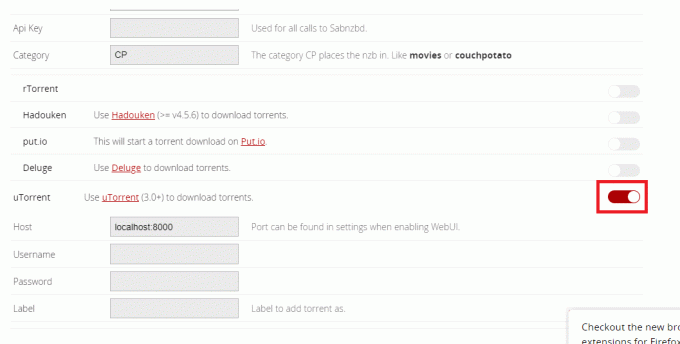
11. Zadajte Používateľské meno a heslo v poliach uTorrent sekcia a typ CP v poli štítku.
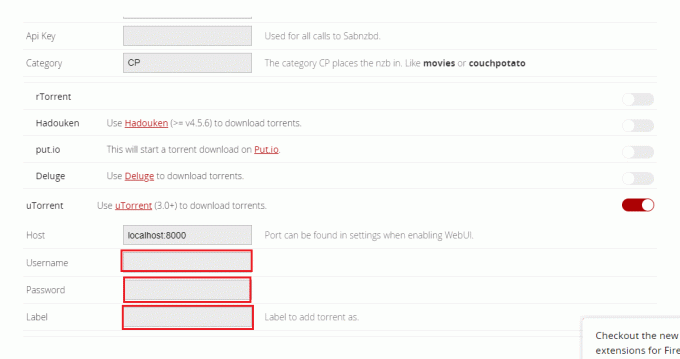
Okrem aplikácií na sťahovanie, ktoré ste vybrali v predchádzajúcej časti, môžete túto časť použiť na výber lokalít Usenet a Torrent, ktoré ste zaregistrovali.
12. Prepnúť na možnosti NZBClub a Binsearch v zozname v tejto sekcii.
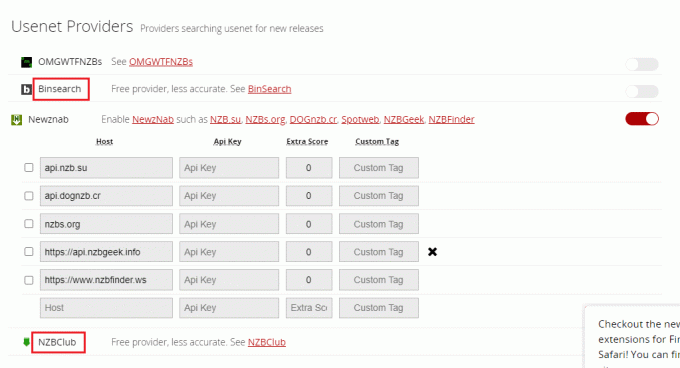
13. Otočte prepínač zapnuté proti stránkam, ktoré ste zaregistrovali jeden po druhom na Poskytovatelia torrentov a Poskytovatelia siete Usenet oddielov.

14. Ak chcete pokračovať, vyplňte požadované prihlasovacie údaje do polí pre každého poskytovateľa.
Poznámka: Ak máte poskytovateľa s hostiteľom, ktorý nie je dostupný v zozname, môžete ho pridať do poľa Vlastný riadok v dostupných sekciách.
Ak chcete zmeniť vlastnosti stiahnutých filmov, môžete použiť sekciu popísanú tu. Po stiahnutí filmu pomocou ktorejkoľvek aplikácie na sťahovanie vám to umožní zmeniť názov a umiestnenie sťahovaného súboru.
15. Ak chcete premenovať stiahnutý film a zmeniť ho na iné miesto, musíte prepnúť zapnuté nastavenie Premenujte stiahnuté filmy v sekcii.
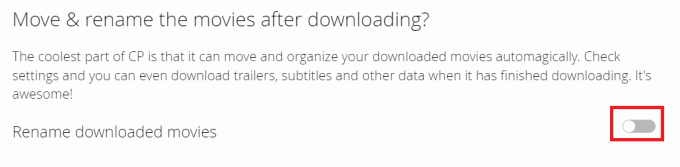
Táto časť popisuje posledný krok na dokončenie procesu nastavenia, ktorým je potvrdenie.
16. Ak chcete dokončiť celé nastavenie, kliknite na tlačidlo Som pripravený začať úžasnosť!
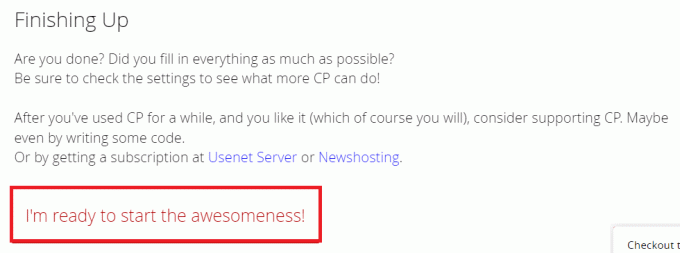
Prečítajte si tiež:Ako sa pozerať na nepraktických žolíkov na Netflixe
Krok IV: Použite CouchPotato na sťahovanie filmov
Teraz, keď ste nastavili požadované aplikácie, ďalším krokom je poznať spôsob používania aplikácií na sťahovanie filmov. Táto časť popisuje spôsob použitia aplikácie CouchPotato na sťahovanie filmov pomocou aplikácií na sťahovanie a iných stránok.
1. Spustite Lenivec vyhľadaním vo vyhľadávacom paneli a spustením vo vašom predvolenom webovom prehliadači.

2. Budete vyzvaní na zadanie Používateľské meno a heslo v poliach. Klikni na Prihlásiť sa tlačidlo na prihlásenie do aplikácie CouchPotato.
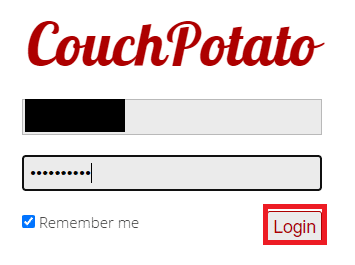
3. Klikni na Domov na ľavom paneli domovskej stránky vyhľadajte film na Vyhľadajte a pridajte nové médium zadajte názov filmu a stlačte tlačidlo Zadajte kľúč na vyhľadávanie.

4. Presuňte kurzor na názov filmu, ktorý chcete stiahnuť, a vyberte kvalitu sťahovania z rozbaľovacej ponuky vedľa lišty s názvom filmu. Klikni na Pridať tlačidlo v rovnakom riadku na pridanie filmu do vášho Hľadaný zoznam.
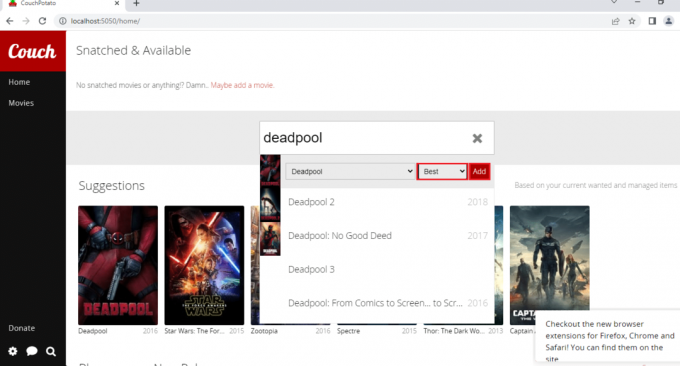
5. Klikni na Filmy na ľavej table domovskej stránky a môžete nájsť filmy, ktoré ste pridali do zoznamu hľadaných filmov.
Poznámka 1: Ak chcete upraviť nastavenia filmu, kliknite na dlaždicu Film a kliknutím na rozbaľovaciu ponuku kvality môžete upraviť kvalitu filmu.
Poznámka 2: Ak chcete zobraziť hodnotenie IMDb vybraného filmu, kliknite na IMDB tlačidlo na zobrazenej stránke.
Poznámka 3: Ak chcete odstrániť film zo zoznamu hľadaných, kliknite na Odstrániť tlačidlo na informačnej stránke. Pre potvrdenie budete musieť znova kliknúť na tlačidlo Odstrániť.

6. Môžete si stiahnuť filmy zo svojho zoznamu Wanted pomocou sťahovacích aplikácií hneď, ako budú dostupné na platforme.
Krok V: Upravte nastavenia CouchPotato
Ak chcete zmeniť nastavenia v aplikácii CouchPotato, na zmenu nastavení môžete použiť metódu popísanú nižšie. V tejto časti bude uvedený spôsob, ako neskôr upraviť nastavenia v aplikácii CouchPotato.
Metóda 1: Aktualizujte aplikáciu CouchPotato
Ak chcete aktualizovať aplikáciu CouchPotato na počítači, postupujte podľa krokov uvedených v tejto časti.
1. Vyhľadajte CouchPotato na paneli vyhľadávania a kliknutím na výsledok aplikácie spustite aplikáciu Lenivec aplikáciu na vašom PC.

2. Kliknite na ikonu ozubeného kolieska v ľavom dolnom rohu domovskej stránky CouchPotato a vyberte možnosť Skontroluj aktualizácie v dostupnom menu.

3. Ak je pre aplikáciu k dispozícii aktualizácia, budete upozornení Aktualizovať na najnovšie oznamovacia správa.
Prečítajte si tiež:Kde sa pozerať na Family Guy
Metóda 2: Zmeňte nastavenia
Ak chcete zmeniť nastavenia, ktoré ste vykonali počas procesu nastavenia, môžete použiť metódu uvedenú nižšie.
1. Vyhľadajte CouchPotato na paneli vyhľadávania a kliknutím na výsledok aplikácie spustite aplikáciu Lenivec aplikáciu na vašom PC.
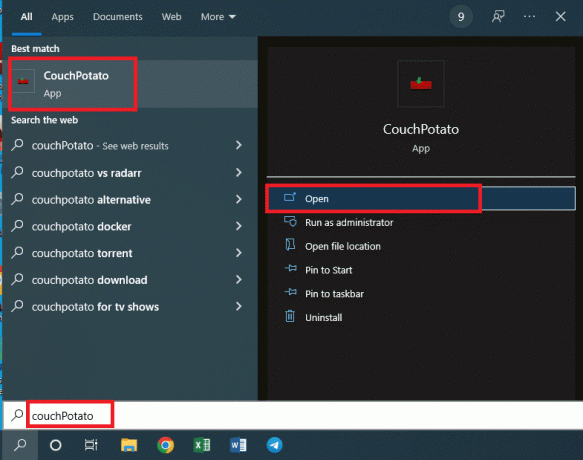
2. Kliknite na ikonu ozubeného kolieska v ľavom dolnom rohu domovskej stránky CouchPotato a vyberte možnosť nastavenie v dostupnom menu.
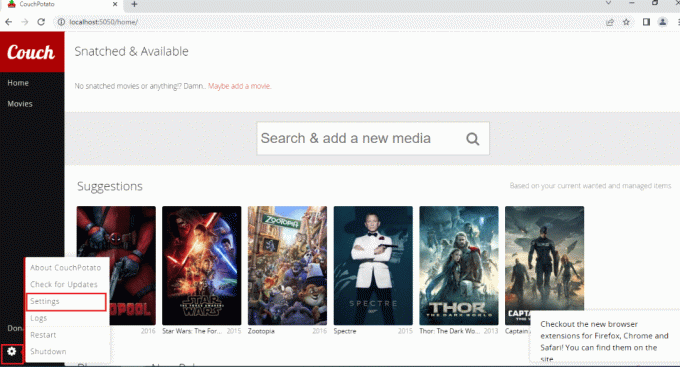
3. Môžete zmeniť nastavenia vašej aplikácie CouchPotato pre všetky sekcie, o ktorých sa hovorí v časti nastavenia CouchPotato tohto článku. Klikni na;
- generál kartu zmeniť Základy sekcia,
- Vyhľadávač kartu na zmenu služieb sťahovania,
- Downloaders zmeniť aplikácie na sťahovanie, napríklad uTorrent, a
- Premenovač zmeniť nastavenie na premenovanie a presun prevzatého súboru filmu.

Krok VI: Nainštalujte CouchPotato Web Extension
Ak chcete do aplikácie CouchPotato pridať rozšírenie, postupujte podľa krokov uvedených nižšie. Podrobný postup nastavenia rozšírenia pre CouchPotato je vysvetlený nižšie.
1. Klikni na Pridať do prehliadača Chrome tlačidlo na Oficiálna stránka internetového obchodu Google na inštaláciu rozšírenia pre aplikáciu CouchPotato do prehliadača Google Chrome.
Poznámka: Ak používate iný webový prehliadač okrem Google Chrome, musíte rozšírenie vyhľadať v príslušnom internetovom obchode.
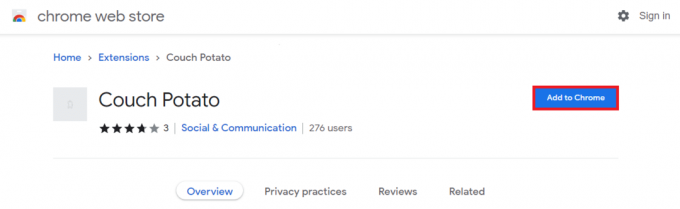
2. Klikni na Pridať rozšírenie tlačidlo v okne s upozornením na inštaláciu rozšírenia do prehliadača Google Chrome.
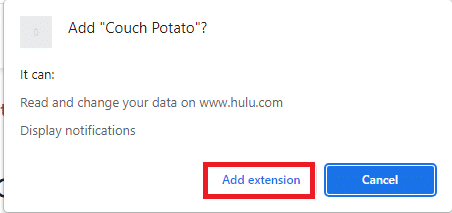
3. Vráťte sa do Lenivec a kliknite na Lenivec ikona rozšírenia na lište na pripojenie rozšírenia.
4. Podľa príkazov na obrazovke nainštalujte rozšírenie aplikácie CouchPotato na sťahovanie filmov z online stránok.
5. Otvorte oficiálnu webovú stránku IMDb a kliknite na tlačidlo doplnku v hornej časti panela a na pravej strane uvidíte panel rozšírenia.
6. Vyberte presný názov a kvalitu pomocou rozbaľovacej ponuky a kliknite na Pridať tlačidlo na pridanie filmu do vášho Zoznam hľadaných v CouchPotato.
Prečítajte si tiež:20 najlepších bezplatných stránok na sledovanie hindských filmov online (2022)
Profesionálne tipy: Ako vymazať vyrovnávaciu pamäť CouchPotato
Ak používate CouchPotato dlhšie obdobie a chcete poznať techniku, aby fungoval rýchlejšie, postupujte podľa metód popísaných v tejto časti.
1. Vymazať súbory vyrovnávacej pamäte CouchPotato
Táto metóda vám umožní manuálne vymazať všetky súbory vyrovnávacej pamäte, ktoré sú uložené vo vašom počítači, z aplikácie CouchPotato.
1. Spustite Prieskumník systému Windows stlačením kláves Windows + E v rovnakom čase na vašom PC.
2. Prejdite na Lenivec priečinok podľa cesty umiestnenia ako Lokálny disk (C:) > Používatelia > Lenov0 > AppData > Roaming > CouchPotato.
Poznámka 1: Vyberte užívateľské meno vášho počítača namiesto Lenov0 zo zoznamu používateľov pridaných do vášho účtu.
Poznámka 2: Ak nie ste schopní nájsť Dáta aplikácie priečinok, začiarknite políčko vedľa Skryté položky možnosť v vyhliadka kartu v hornej časti priečinka.

3. Otvorte priečinok cache a vymažte všetky súbory v priečinku, aby ste vymazali súbory vyrovnávacej pamäte stlačením klávesov Ctrl + A a potom stlačte tlačidlo Odstrániť kľúč.
2. Ukončiť spustiteľný súbor CouchPotato
Ak chcete ukončiť spustiteľný súbor aplikácie CouchPotato, aby ste si mohli aplikáciu nainštalovať od začiatku, môžete postupovať podľa tejto metódy. To vám pomôže nastaviť prihlasovacie údaje pre vašu aplikáciu CouchPotato a bude s vami zaobchádzať ako s novým používateľom.
1. OTVORENÉ Príkazový riadok vyhľadaním vo vyhľadávacom paneli a kliknutím na výsledok aplikácie.

2. Zadajte príkaz nižšie a stlačte tlačidlo Zadajtekľúč vykonať príkaz.
taskkill /F /IM CouchPotato.exe
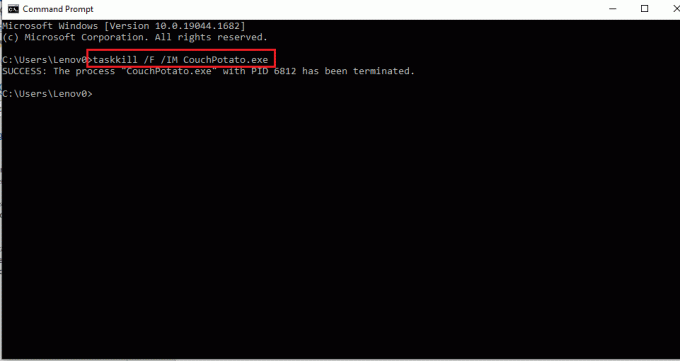
3. Spustiteľný súbor môžete preinštalovať z Oficiálna stránka CouchPotato a znova vyplňte podrobnosti.

Odporúčané:
- Opravte pády Shockwave Flash v prehliadači Chrome
- Ako sťahovať videá Hotstar pre PC
- Streamuje John Wick kdekoľvek?
- Top 7 najlepších športových doplnkov Kodi
Článok je textovým riešením pre CouchPotato tutoriál, v ktorom sú odpovede na otázky o ako nastaviť CouchPotato a ako používať CouchPotato. Existuje časť, ktorá podrobne popisuje používanie rozšírenia CouchPotato vo vašom webovom prehliadači. Ak považujete tento článok za užitočný, zanechajte svoje otázky a návrhy v sekcii komentárov nižšie.



